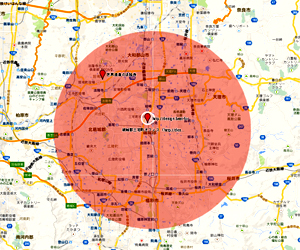http://www.wgn.co.jp/store/blog/item-1205.html?utm_source=works&utm_medium=mailmagazine&utm_campaign=%282726%29+2%2F15%A1%A1%A5%A4%A5%C8%A5%A6%C0%E8%C0%B81
まずは、AIで普通にデータを作成します。当然ながら、複雑なオブジェクトは書き出した後にSVGのソースが長くなります。今回は、AIで作成したテキストをアウトライン化したものをSVGで書き出してみます。
作成したオブジェクトに、JavaScriptのイベントを適用したい場合に、SVGインタラクティブパネルから、イベントを設定することが可能です。
AIで作成したオブジェクトを選択しておき、SVGインタラクティブパネルから、イベントの種類を選択した後、直接記述します。イベントとは、そのオブジェクトをクリックした時にどうする、マウスカーソルを添えたときにどうする、というような動作を設定できるものです。今回は、そのオブジェクトをクリックしたときに、「イトウ先生のTipsnote」というアラートウインドウを返すように設定します。この場合は、SVGインタラクティブパネルのJavaScriptの箇所に、【alert(“イトウ先生のTipsnote”)】と書いておくだけです。外部JavaScriptと連携させる場合には、SVGインタラクティブパネルのパネルメニューから、「JavaScriptファイル…」を選択し、外部ファイルと連携させることも可能です。
●SVGで保存する
ファイルメニュー→保存を選択し、SVG形式で保存します。書き出したSVGのソースを使用してWebブラウザに表示するため、SVGプロファイルはSVG1.1を選択しておきます。SVG Tinyという形式は、携帯電話用の形式になります。
書き出したSVGファイルを、任意のテキストエディタで開き、SVGタグの有効範囲内をコピーして、HTMLファイル内にペーストし使用します。
●SVGサンプル
以下のWorksCorporationのオブジェクトが、AI CS5から書き出した、SVGのサンプルです。ブラウザの表示を拡大(SafariやFirefoxなどほとんどのブラウザは、command【Ctrl】+「+」キーで拡大表示)して、画質の劣化が無いことを確認してみましょう。
なお、IE8以前をお使いの場合には、この段落の下に何も表示されないため、IE9以降かそれ以外のブラウザで確認してみてください。
また、このオブジェクトの上でクリックし、アラートが表示されることを確認します。WorksCorporationの黒い部分で正確にクリックしてみてください。なお、ブラウザのJavaScriptが無効になっている場合には、クリックしてもアラートウインドウが表示されませんので、ブラウザの「JavaScriptを有効にする」をONにして試してみてください。
使い方は非常に簡単ですね。なんといっても、拡大しても画質の劣化が無いというのがSVGの特徴です。SVGを使用することで、画像ではできない表現が可能ですので、ぜひ活用してみてください。
もっとJavascriptを活用したい方は!
JavaScriptの基礎知識の受講がオススメです!
▼JavaScriptの基礎知識